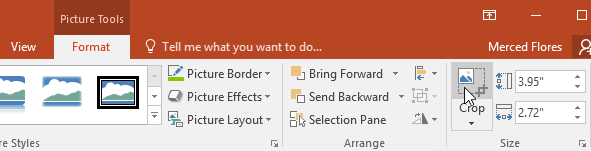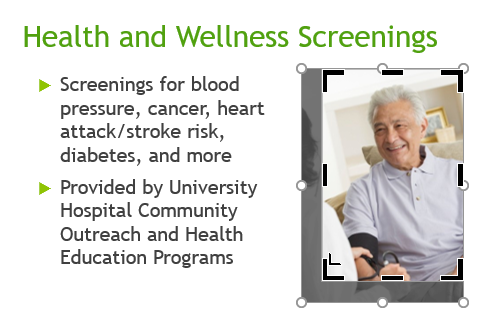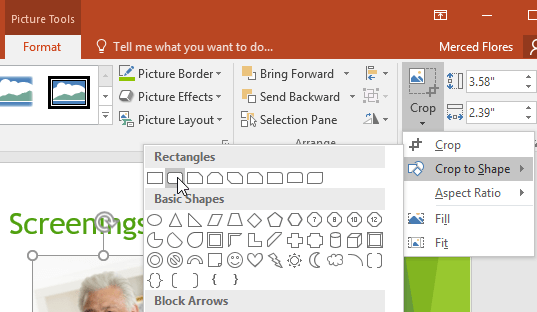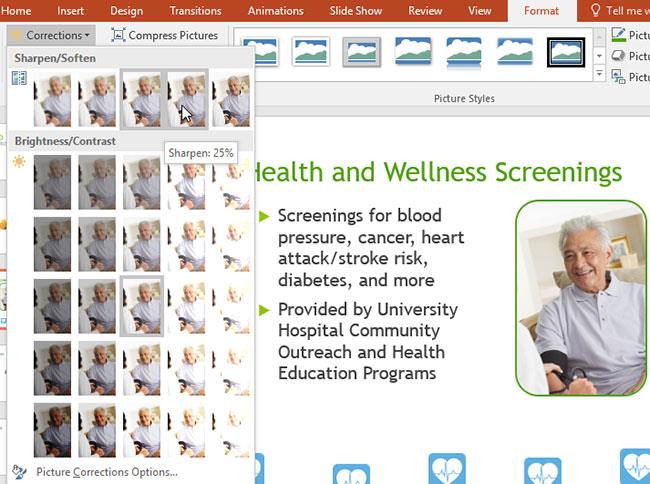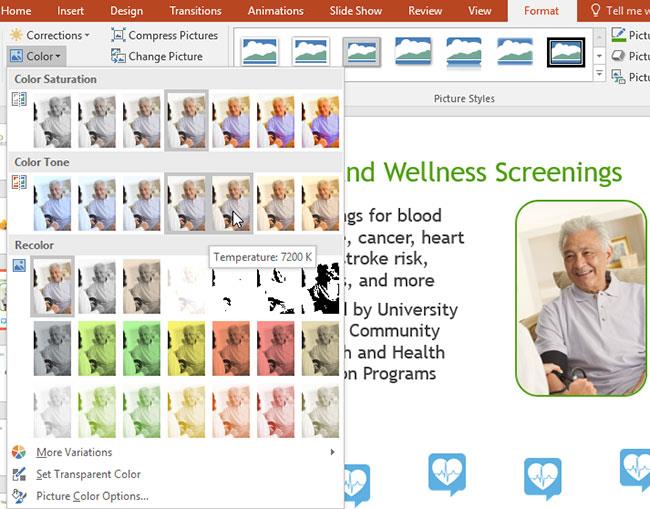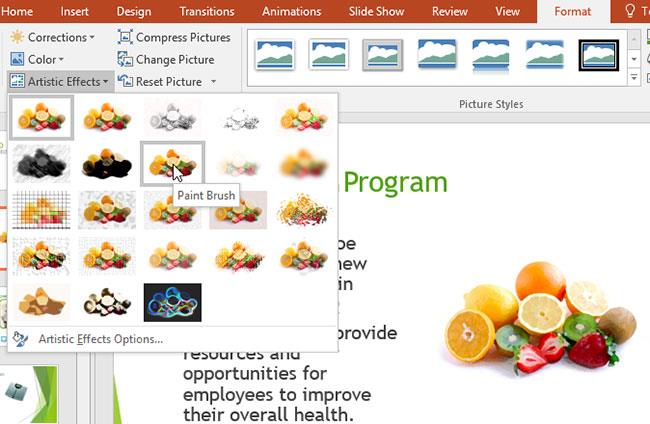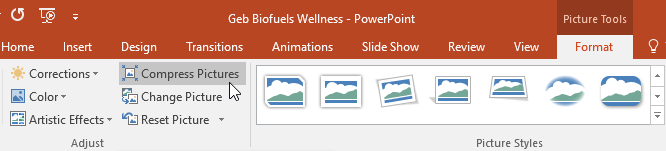Există multe moduri de a formata imaginile din prezentarea de diapozitive. Instrumentele de imagine din PowerPoint facilitează personalizarea și modificarea imaginilor în moduri distractive. PowerPoint vă permite să schimbați stilul și forma imaginilor, să adăugați chenare, să decupați și să comprimați imagini, să adăugați efecte artistice etc.
Cum să decupați imaginile
Când decupați o fotografie, o parte din fotografie este ștearsă. Decuparea poate fi utilă atunci când o fotografie are mult conținut și doriți să vă concentrați doar pe o parte a acesteia.
1. Selectați imaginea pe care doriți să o decupați. Va apărea fila Format .
2. În fila Format , faceți clic pe comanda Decupare.
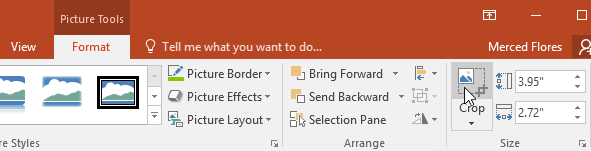
3. În jurul imaginii vor apărea mânere. Faceți clic și trageți unul dintre mânere pentru a decupa imaginea.
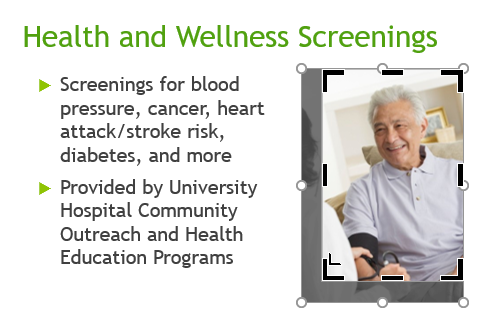
4. Faceţi clic din nou pe comanda Crop. Imaginea va fi decupată.
Cum să decupați o imagine la forma dorită
1. Selectați imaginea pe care doriți să o decupați, apoi faceți clic pe fila Format.
2. Faceți clic pe săgeata derulantă Decupare. Plasați cursorul peste Decupați la formă , apoi selectați forma dorită din meniul drop-down care apare.
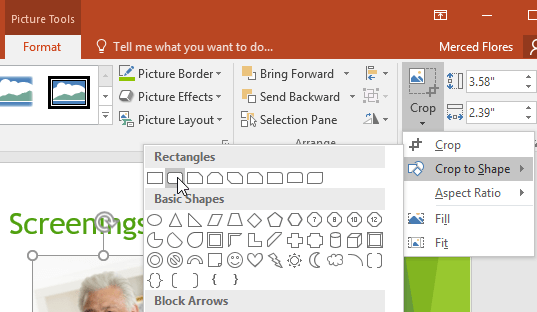
3. Imaginea va fi decupată la forma dorită.

Poate doriți să decupați imaginea la dimensiunea dorită înainte de a o decupa într-o altă formă.
Cum să adăugați chenare la imagini
1. Selectați imaginea căreia doriți să adăugați un chenar, apoi faceți clic pe fila Format.
2. Faceți clic pe comanda Picture Border. Va apărea un meniu derulant.
3. De aici, puteți alege culoarea, grosimea marginii și dacă să utilizați linii continue sau întrerupte.

4. În jurul imaginii va apărea un chenar.

Reglați imaginea
PowerPoint oferă mai multe opțiuni pentru modificarea modului în care apar imaginile în prezentarea de diapozitive. De exemplu, puteți adăuga cadre, edita imagini, schimba culoarea sau luminozitatea imaginii și chiar adăuga câteva efecte artistice elegante. Aceste opțiuni se află în grupurile Ajustare și Stiluri imagine din fila Format.

Când sunteți gata să faceți ajustări sau să experimentați cu aspectul imaginii, selectați imaginea și alegeți una dintre aceste opțiuni din fila Format.
- Corecții: Această comandă se află în grupul Ajustare. De aici, puteți ascuți sau atenua imaginea pentru a regla cât de neclară sau clară este imaginea. De asemenea, puteți regla luminozitatea și contrastul, care controlează cât de deschisă sau întunecată este imaginea.
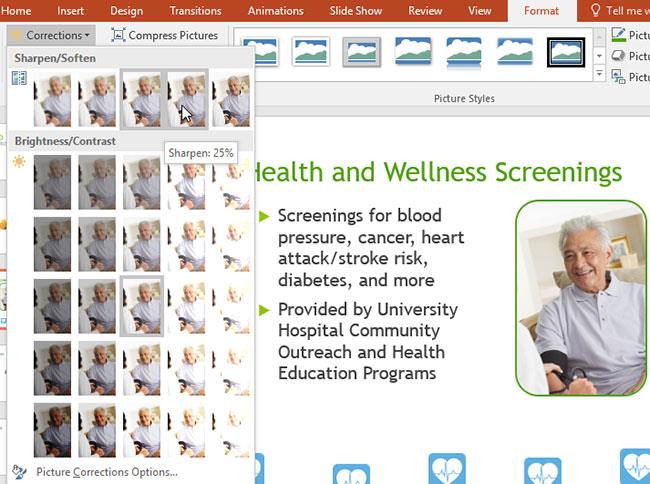
- Culoare: Această comandă se află în grupul Ajustare. De aici, puteți regla saturația imaginii (cât de vii arată culorile), tonul (temperatura imaginii, de la rece la cald) și nuanța (modificați culoarea generală a imaginii). ).
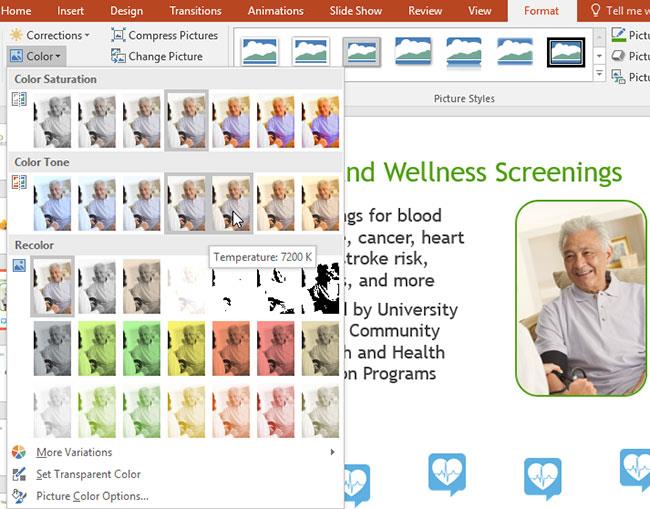
- Efecte artistice: Această comandă se află în grupul Ajustare. De aici, puteți adăuga efecte artistice precum pasteluri, acuarele și margini strălucitoare.
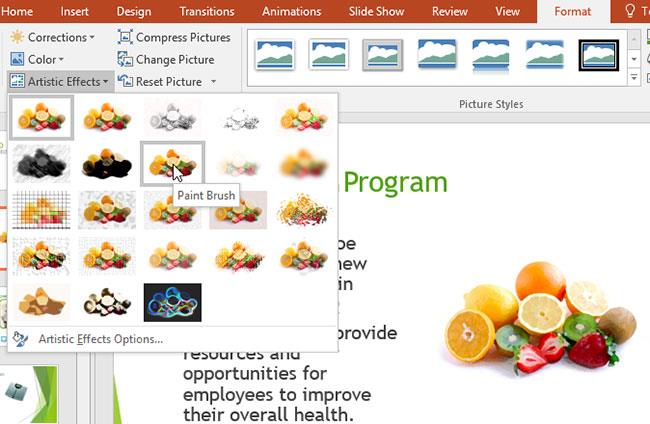
- Grup de stiluri de imagine: acest grup conține o varietate de stiluri pe care le puteți aplica fotografiilor dvs., inclusiv rame, margini și margini moi.

Comprimați imaginile
Dacă doriți să trimiteți prin e-mail o prezentare care conține imagini, va trebui să acordați atenție dimensiunii fișierului. Fotografiile mari de înaltă rezoluție vă pot face rapid prezentarea foarte mare, ceea ce poate face dificilă sau imposibilă atașarea unui e-mail. În plus, zonele de imagini decupate sunt salvate cu prezentarea în mod implicit, ceea ce poate crește dimensiunea fișierului. PowerPoint poate reduce dimensiunea fișierului comprimând imaginile, reducându-le rezoluția și eliminând zonele decupate.
Cum să comprimați imaginile
1. Selectați fotografia pe care doriți să o comprimați, apoi faceți clic pe fila Format.
2. Faceţi clic pe comanda Comprimare imagini.
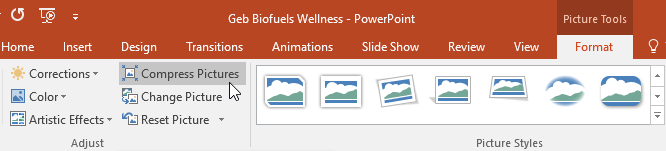
3. Va apărea o casetă de dialog. Bifați lângă opțiunea Șterge zonele decupate ale imaginilor . De asemenea, puteți alege să aplicați setările doar acestei imagini sau tuturor imaginilor din prezentare.
4. Alegeți o ieșire țintă. Dacă intenționați să trimiteți prin e-mail prezentarea, selectați E-mail , care produce cea mai mică dimensiune a fișierului. Când ați terminat, faceți clic pe OK.
Este posibil ca comprimarea imaginilor în PowerPoint să nu reducă dimensiunea fișierului atât de mult pe cât ați dori. Pentru rezultate mai bune, puteți utiliza un program de editare a imaginii pentru a redimensiona imaginea înainte de a o introduce în prezentare.